Bạn đã biết cách sử dụng tính năng tự động vượt qua captcha trên MacOS chưa?
CAPTCHA là viết tắt của cụm từ “Completely Automated Public Turing test to tell Computers and Humans Apart”, hiểu ngắn gọn và đơn giản thì nó là Phép thử để phân biệt con người và robot.
Capcha thường là các chữ cái và số được sắp xếp một cách lộn xộn, làm mờ, làm biến dạng,… nhưng vẫn đảm bảo thiết kế để con người có thể dễ dàng nhập đúng.
Tỷ lệ để con người nhập đúng là 80% còn robot thì cực kỳ thấp, chỉ là 0.1%.
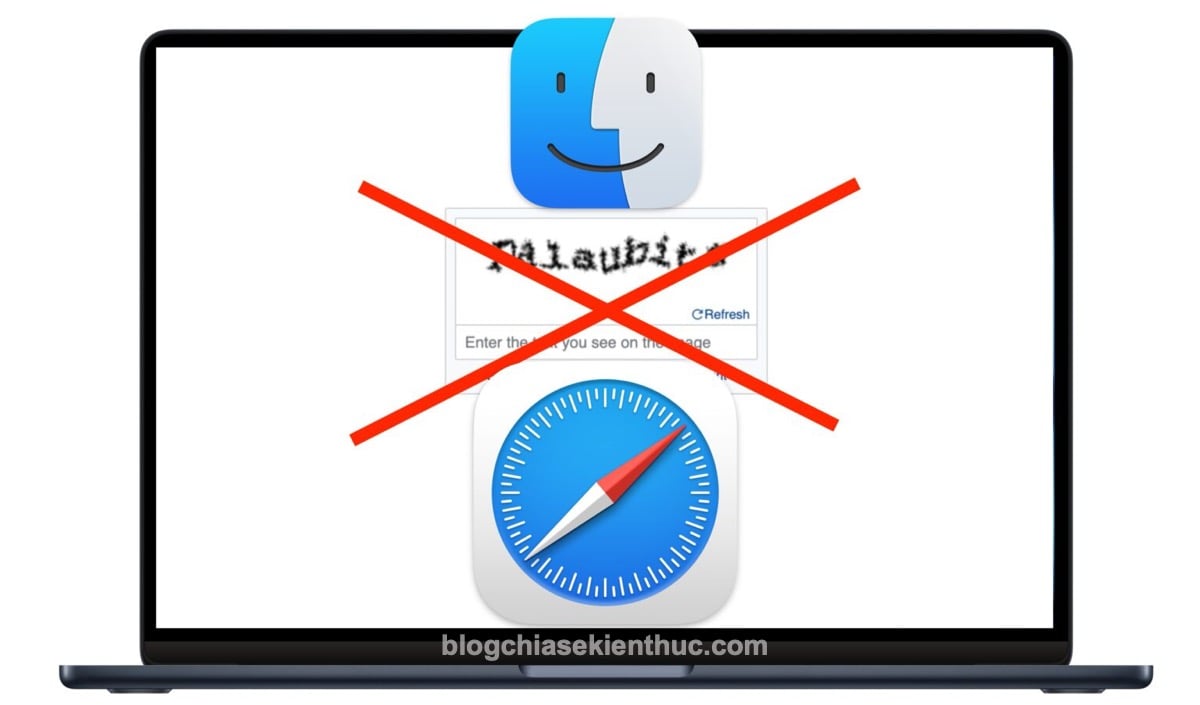
Đây có thể coi là một trong những phát minh vô cùng tuyệt vời, nó giúp ngăn chặn những kẻ có mục đích xấu, có ý định spam hoặc lợi dụng các lỗ hổng hệ thống để trục lợi cho bản thân phải nản lòng.
Nếu bạn muốn tìm hiểu thêm về CAPTCHA thì bạn có thể tham khảo lại bài viết Captcha là gì? Bao giờ thì chúng ta mới thoát được Captcha? nhé !
Mặc dù hữu ích là vậy nhưng CAPTCHA cũng chính là cơn ác mộng của không ít người (có cả mình) khi ngồi hơn 30 phút – 1 tiếng đồng hồ mà vẫn chưa thể giải xong cái CAPTCHA củ chuối của Steam hay Epic Games.
Nếu bạn cũng đang gặp tình trạng tương tự thì trong bài viết dưới đây, mình sẽ hướng dẫn cho các bạn cách kích hoạt tính năng giúp tự động bỏ qua xác minh CAPTCHA trên MacOS nhé.
Mục Lục Nội Dung
#1. Điều kiện để sử dụng được tính năng này?
Kể từ phiên bản MacOS 13.4 Ventura trở đi thì Apple đã trang bị sẵn tính năng Automatic Verification, cho phép tự động bỏ qua những yêu cầu xác minh CAPTCHA mà bạn gặp phải trong quá trình duyệt web.
Nhưng tất nhiên là những trang web đó cũng phải hỗ trợ tính năng này của Apple nữa chứ không phải tất cả các bạn nhé.
Và khỏi phải nói thì ai cũng biết, tính năng này chỉ hoạt động khi bạn dùng trình duyệt Safari của Apple rồi – bạn nào dùng Chrome thì đợi Google làm ra tính năng này rồi sài nha 🙂.
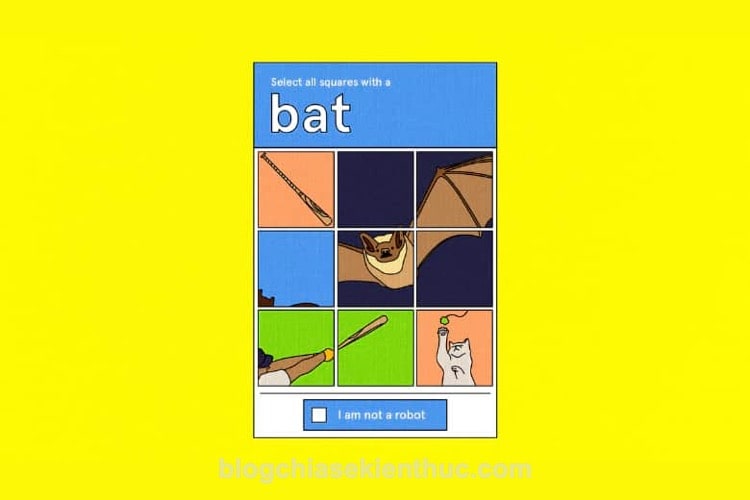
#2. Cách tự động bỏ qua CAPTCHA trên MacOS
Yêu cầu đầu tiên là bạn phải sử dụng MacOS phiên bản MacOS 13.4 Ventura trở lên và đã đăng nhập tài khoản iCloud rồi các bạn nhé.
Hãy yên tâm là các trang web kia sẽ không có quyền truy cập vào iCloud cũng như thông tin của bạn, đấy là Apple nói thế các bạn nhé.
Bước 1. Trước tiên bạn hãy click vào biểu tượng quả táo trên thanh Menubar => chọn System Settings… để mở cài đặt hệ thống.
Bấm vào tên tài khoản iCloud của bạn ở góc trái cửa sổ để vào cài đặt iCloud của Mac => rồi chọn dòng Password & Security để qua bước tiếp theo.
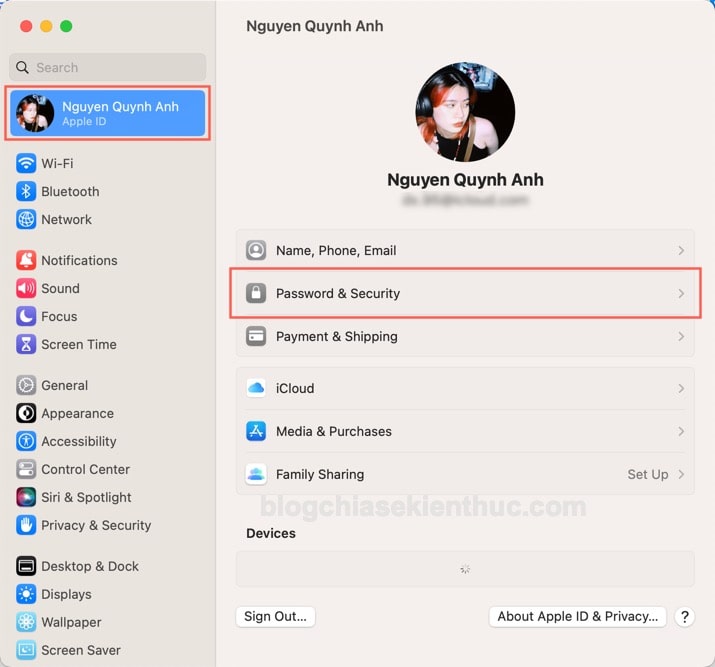
Bước 2. Tại mục cài đặt mật khẩu và bảo mật của iCloud, bạn kéo xuống dưới cùng và tìm dòng Automatic Verification như hình rồi bật nó lên thôi.
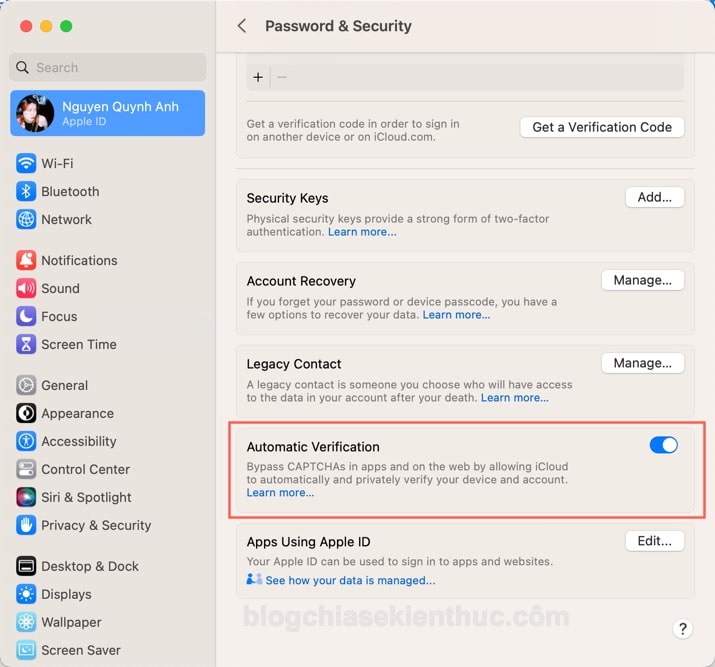
Nếu tính năng này đã được bật sẵn rồi (thường là sẽ bật sẵn) thì bạn không cần làm gì nữa, hãy mở Safari lên và sử dụng như bình thường thôi.
Bất cứ khi nào truy cập vào trang web bất kỳ có sử dụng CAPTCHA được hỗ trợ bởi Apple, Safari sẽ tự động hoàn thành yêu cầu xác minh CAPTCHA đó cho bạn.
Nghe rất tuyệt phải không nào, tuy nhiên do mình không phải người thường xuyên dùng Safari nên cũng chưa được trải nghiệm thực tế, anh em nào đang dùng tính năng này có thể để lại chia sẻ ở phần bình luận ở dưới bài viết này cho mình biết với nhé :D.
Ngoài ra, theo thông tin mình tìm hiểu được, Automatic Verification cũng hỗ trợ Safari trên iPhone và iPad chạy hệ điều hành mới nhất nên đừng quên bật tính năng này lên trên các thiết bị của mình nhé, các thực hiện cũng hoàn toàn tương tự luôn.

Hiện tại mình đã mở cửa Blog Chia Sẻ Kiến Thức Store ! – bán phần mềm trả phí với mức giá siêu rẻ – chỉ từ 180.000đ (bản quyền vĩnh viễn Windows 10/11, Office 365, 2021, 2016… và nhiều phần mềm bản quyền khác). Bảo hành full thời gian sử dụng nhé !
#3. Lời kết
Như vậy là mình đã vừa chia sẻ xong cho các bạn cách kích hoạt tính năng Automatic Verification để tự động vượt qua CAPTCHA khi dùng Safari trên MacOS rồi ha.
Cá nhân mình thấy đây là một tính năng rất hữu ích và tiện lợi, từ nay bạn không cần phải lo về việc ngồi 20-30 phút giải Captcha nữa rồi.
Còn các bạn thấy sao? Hãy để lại ý kiến của mình ở phần bình luận bên dưới nha. Hy vọng bài viết này sẽ có thể giúp ích được cho các bạn. Chúc các bạn thành công !
Đọc thêm:
CTV: Nguyễn Thanh Tùng – Blogchiasekienthuc.com
Edit by Kiên Nguyễn
Note: Bài viết này hữu ích với bạn chứ? Đừng quên đánh giá bài viết, like và chia sẻ cho bạn bè và người thân của bạn nhé !
Xem Them Chi Tiet
Nhung Mon Do Cong Nghe Duoc Yeu Thich
Do Cong Nghe Phu Kien


Không có nhận xét nào:
Đăng nhận xét